Maison >Problème commun >Comment nettoyer les fichiers indésirables des logiciels dans Win10
Comment nettoyer les fichiers indésirables des logiciels dans Win10
- 王林avant
- 2023-07-08 22:41:371579parcourir
Lorsque nous installons certains logiciels sur un ordinateur Win10, certains logiciels malveillants seront souvent automatiquement installés de manière inexplicable. Après l'avoir désinstallé, redémarrez l'ordinateur et réinstallez-le. Comment devrions-nous nettoyer ces logiciels malveillants ? L'éditeur ci-dessous partagera avec vous une méthode pour nettoyer les fichiers indésirables dans le système Windows 10.
1. Créez un fichier [Clear System Junk.bat] pour effacer les fichiers indésirables du système et copiez le contenu suivant dans le Bloc-notes :
@echo off
pause
echo Nettoyage des fichiers indésirables du système, veuillez patienter. ..
del /f /s /q %systemdrive%*.tmp
del /f /s /q %systemdrive%*._mp
del /f /s /q %systemdrive%*.log
del /f /s /q %systemdrive%*.gid
del /f /s /q %systemdrive%*.chk
del /f /s /q %systemdrive%*.old
del /f /s / q %systemdrive%recycled*.*
del /f /s /q %windir%*.bak
del /f /s /q %windir%prefetch*.*
rd /s /q % windir%temp & md %windir%temp
del /f /q %userprofile%cookies*.*
del /f /q %userprofile%recent*.*
del /f /s /q "%userprofile% Paramètres locauxInternet temporaire Fichiers*.*"
del /f /s /q "%userprofile%Local SettingsTemp*.*"
del /f /s /q "%userprofile%recent*.*"
echo Nettoyage du système Garbage terminé !
echo. & pause
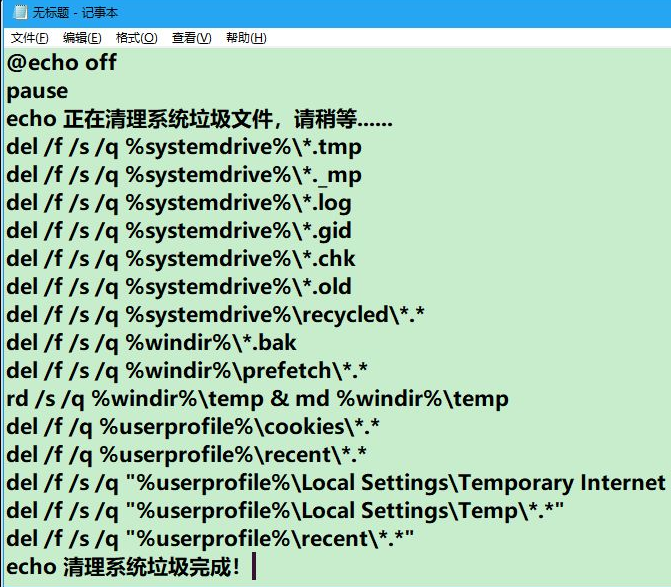
2. Cliquez sur [Fichier] dans le coin supérieur gauche du bloc-notes et cliquez sur [Enregistrer sous] dans le menu déroulant.
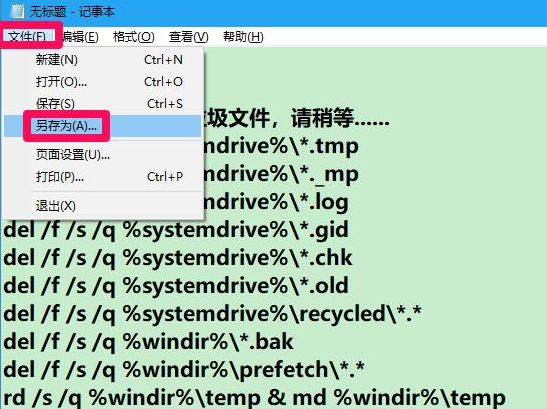
3. Dans la fenêtre Enregistrer sous ouverte, cliquez d'abord sur [Bureau] sur le côté gauche de la fenêtre, saisissez : Clear System Junk.bat dans la colonne du nom de fichier (N), puis cliquez sur : Enregistrer.
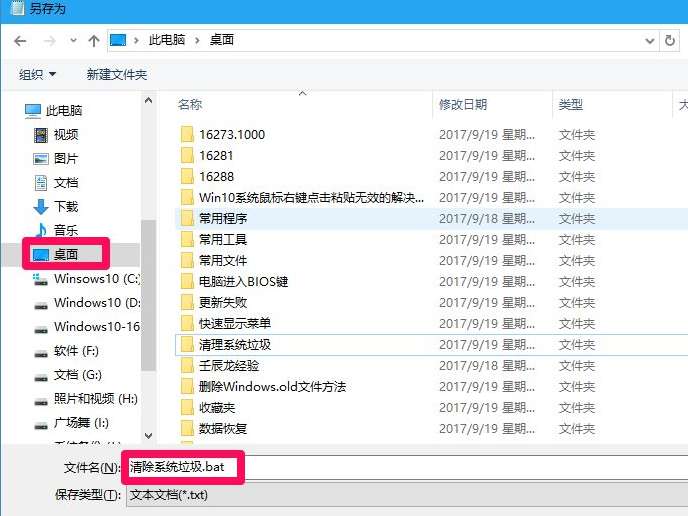
4. Lorsque nous devons nettoyer les fichiers indésirables du système, double-cliquez sur l'icône [Effacer les fichiers indésirables du système] sur le bureau.

5. À ce moment, une fenêtre C:Windowssystem32cma.exe s'ouvre, affichant :
Veuillez appuyer sur n'importe quelle touche pour continuer...
Nous appuyons sur la "barre d'espace" du clavier.
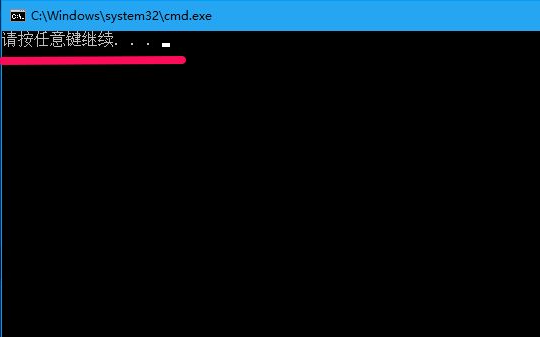
6. Les fichiers indésirables du système sont en cours d'élimination, veuillez patienter.
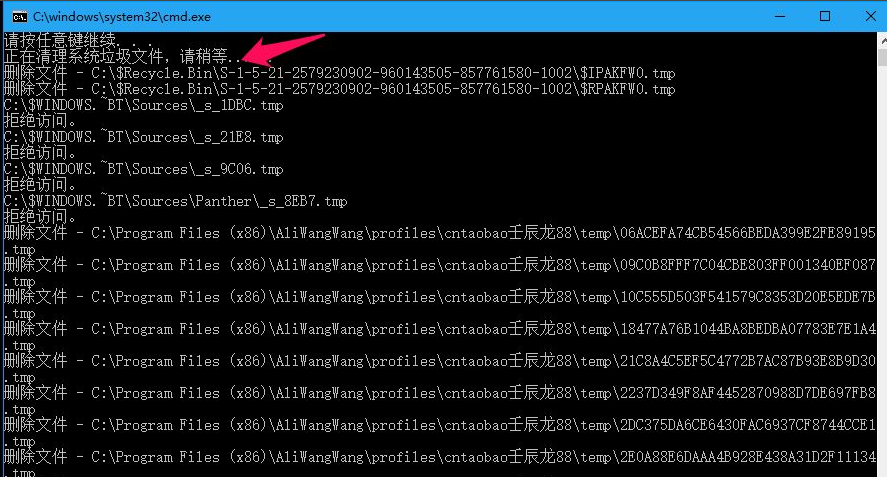
7. Le nettoyage des fichiers indésirables du système est terminé, veuillez appuyer sur n'importe quelle touche pour continuer... Nous appuyons ensuite sur la "barre d'espace" du clavier pour quitter la fenêtre C:Windowssystem32cma.exe.
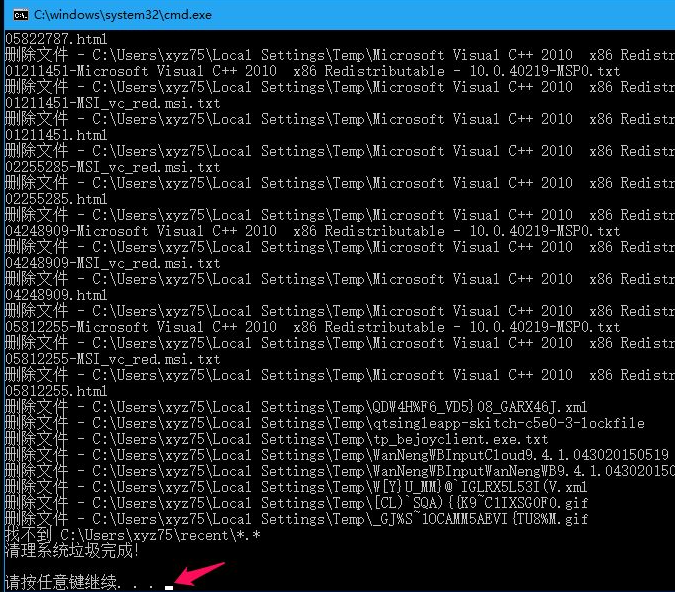
Ce qui précède est une méthode étape par étape pour supprimer les fichiers indésirables du système Win10. Si vous êtes intéressé, vous pouvez essayer cette méthode.
Ce qui précède est le contenu détaillé de. pour plus d'informations, suivez d'autres articles connexes sur le site Web de PHP en chinois!
Articles Liés
Voir plus- Microsoft lance une nouvelle application d'enregistrement vocal pour Windows 11 Insiders
- 4 correctifs seront appliqués si l'ordinateur s'arrête pendant l'analyse antivirus
- Où demander la fermeture du magasin Kuaishou ?
- Combien de réglages de balises sont stables et rapides ?
- Le Microsoft Store obtient une nouvelle interface Web similaire à celle de Windows 10 et 11

